Match-frame, Hintergrundjob, Match-frame] [hintergrundjob – Grass Valley EDIUS Pro v.6.5 Benutzerhandbuch
Seite 116
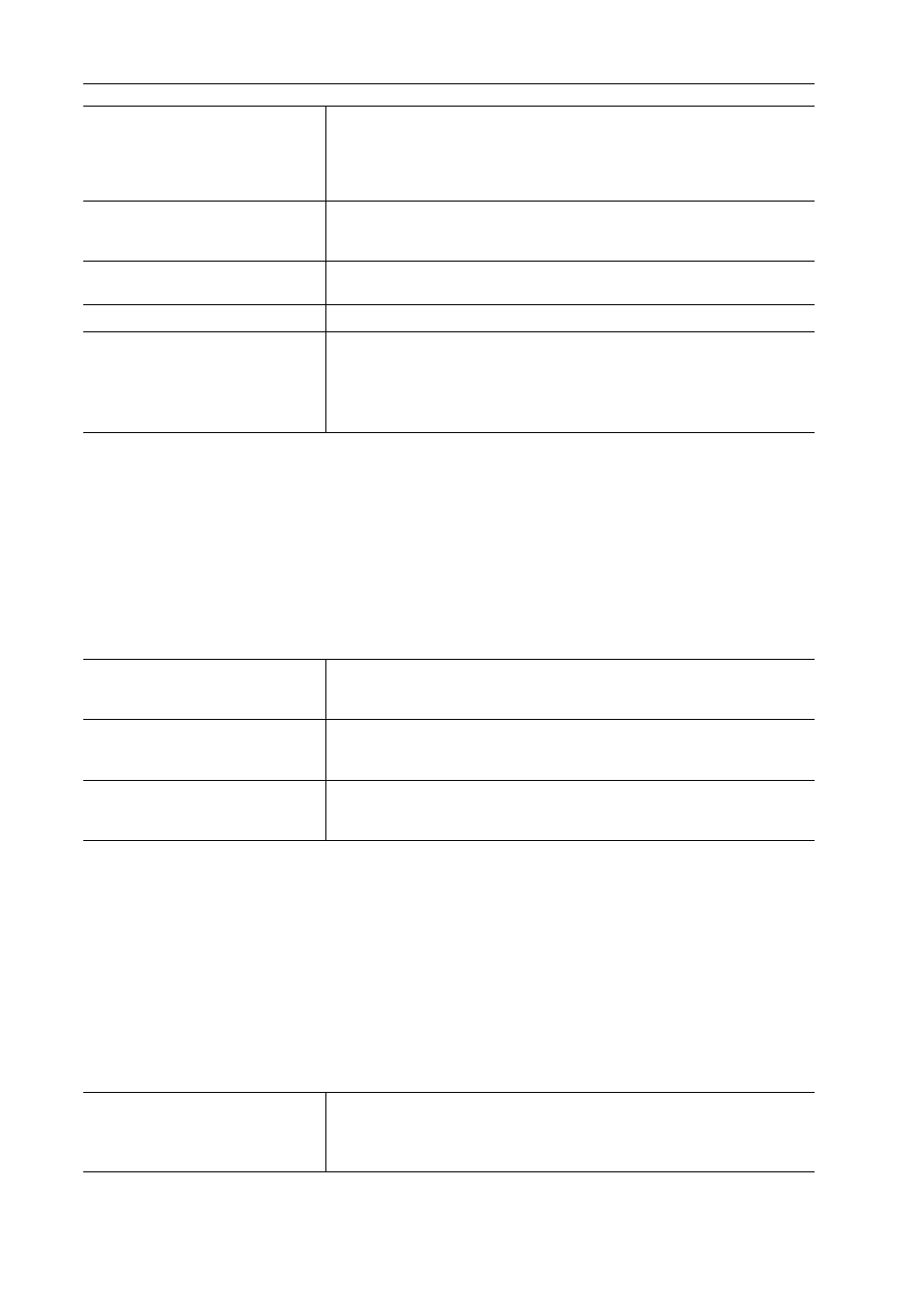
Bearbeitungseinstellungen
94
EDIUS - Referenzhandbuch
4 Klicken Sie auf [OK].
Sie können nun weitere Punkte einstellen, indem Sie auf [Anwenden] klicken.
[Match-Frame]
Legen Sie die Suchrichtung oder die Spur fest.
1 Klicken Sie auf [Einstellungen] in der Menüleiste und klicken Sie auf [Benutzereinstellungen].
2 Klicken Sie auf das [Anwendung]-Verzeichnis und klicken Sie auf [Match-Frame].
3 Stellen Sie jeden Punkt ein.
4 Klicken Sie auf [OK].
Sie können nun weitere Punkte einstellen, indem Sie auf [Anwenden] klicken.
[Hintergrundjob]
Legen Sie die Hintergrundverarbeitung während der Wiedergabe fest.
1 Klicken Sie auf [Einstellungen] in der Menüleiste und klicken Sie auf [Benutzereinstellungen].
2 Klicken Sie auf das [Anwendung]-Verzeichnis und klicken Sie auf [Hintergrundjob].
3 Stellen Sie jeden Punkt ein.
[Magnetfunktion]
Aktivieren Sie die Magnetfunktion.
Wählen Sie das Ereignis aus, das für die Magnetfunktion verwendet werden
soll. Wenn [Magnetfunktion Innerhalb des ausgewählten Bereichs] markiert
ist, werden alle Bearbeitungspunkt des Clips im Auswahlbereich zusammen-
gefügt.
[Standard]
Sie können den Standardmodus für den Bearbeitungsmodus ändern, wenn
Sie eine neue Projektdatei erstellen.
Wechseln des Modus beim Platzieren/Verschieben von Clips
[Wellenform]
Legen Sie die Anzeigemethode für die Wellenform der Timeline auf entweder
[Log (dB)] oder [Linear (%)] fest.
[Clip-Timecode]
Zeigen Sie den markierten Timecode im Clip an.
[Clip-Miniaturansicht]
Die Miniaturbilder der In/Out-Punkte am Clip-Rand in der Timeline anzeigen.
Wählen Sie [All], um die Vorschaubilder nacheinander anzuzeigen. Heben
Sie die Markierung für diesen Punkt auf, wenn Sie die Miniaturbilder ausblen-
den möchten.
[Alt] + [H]
[Suchrichtung]
Wählen Sie die Richtung zum Suchen nach Clips aus, wenn [Match-Frame
(Player zu Rekorder)] angeklickt ist. Nachdem das Ende erreicht ist, wird die
Suche von vorn fortgesetzt.
[Zielspuren]
Geben Sie die Spur an, die gesucht werden soll. Jede Spur kann durch Aus-
wählen von [Spuren auswählen] oder [Ausgewählte Spuren] angegeben wer-
den.
[Übergang]
Wenn Sie ein Match-Frame an der Stelle ausführen, wo ein Übergang festge-
legt ist, stellen Sie ein, ob ein Vorderseiten-Clip oder ein Hinterseiten-Clip
verwendet werden soll.
[Standardeinstellungen für Hinter-
grundjob]
[Hintergrundjobs während der Wiedergabe anhalten]
Markieren Sie diesen Punkt, um die Ausführung der Aufgabe anzuhalten,
wenn der Player oder die Timeline während der Ausführung eines Hinter-
grundjobs wiedergegeben wird.